协同工作之文件分享filebrowser
之前我们分享过 《Snapdrop实现P2P局域网文件互传》,Snapdrop 能够在局域网内方便的分享文件,但是异地办公的小伙伴想要分享文件怎么办呢?这就要用到我们今天介绍的主角 File Browser ,先看一张官网的动图。
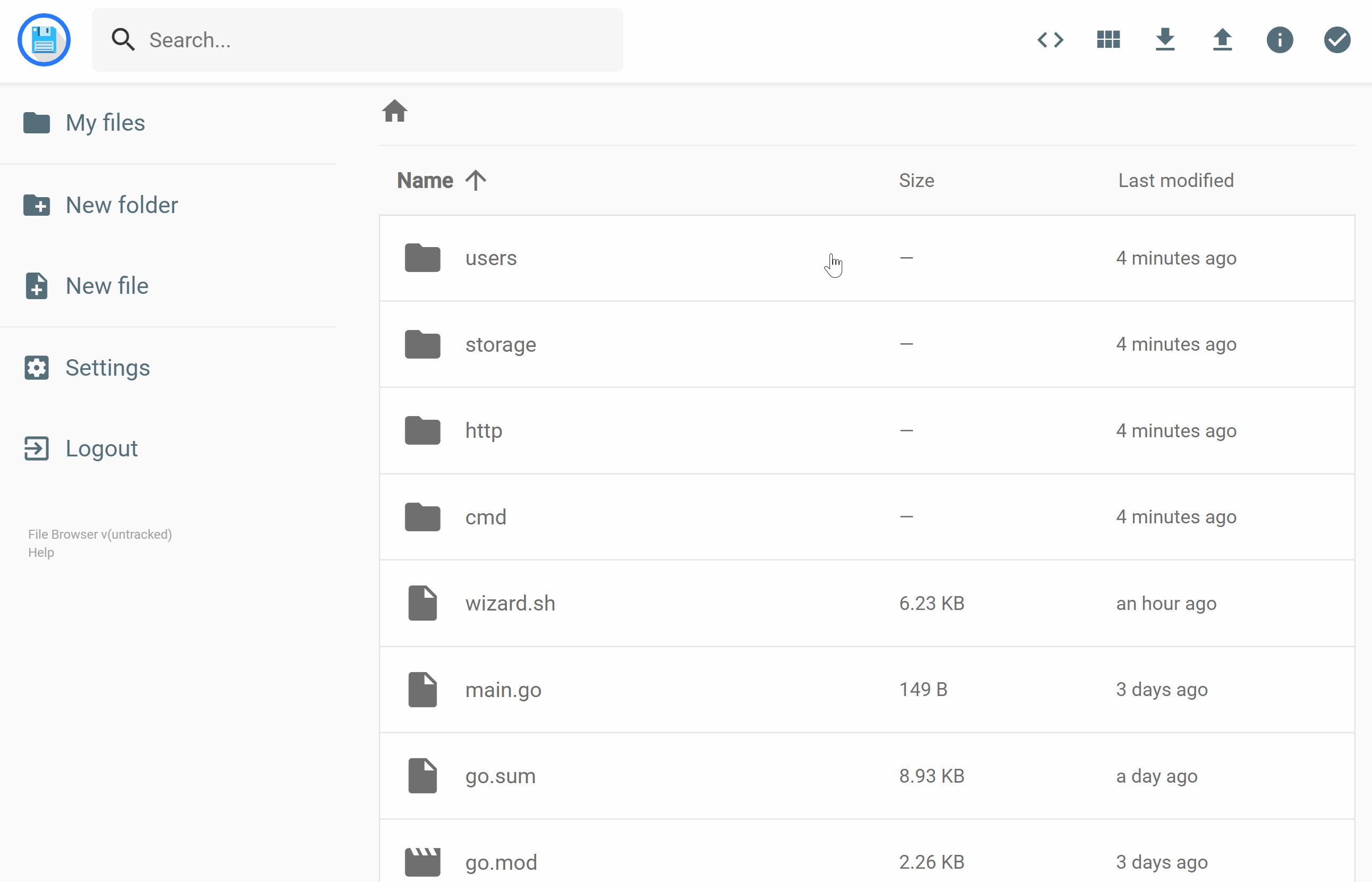
File Browser 是一个基于 Web 的文件管理器。它可以使你随时随地的对设备的文件进行基本的管理操作,如:创建、删除、移动、复制等。除了基本文件管理外,还有一些其他的功能。比如支持多用户权限管理(权限可控),每个用户可以拥有自己可以访问的文件和权限。另外还支持文件分享,就像网盘一样,你可以通过它来向你的同事或者朋友分享文件。还能用它来执行一些 Linux 命令,比如你想要在当前目录下克隆一个代码库,就可以用它来执行 git 等命令。
分享的链接打开是这个样子的,也支持手机上访问和下载。
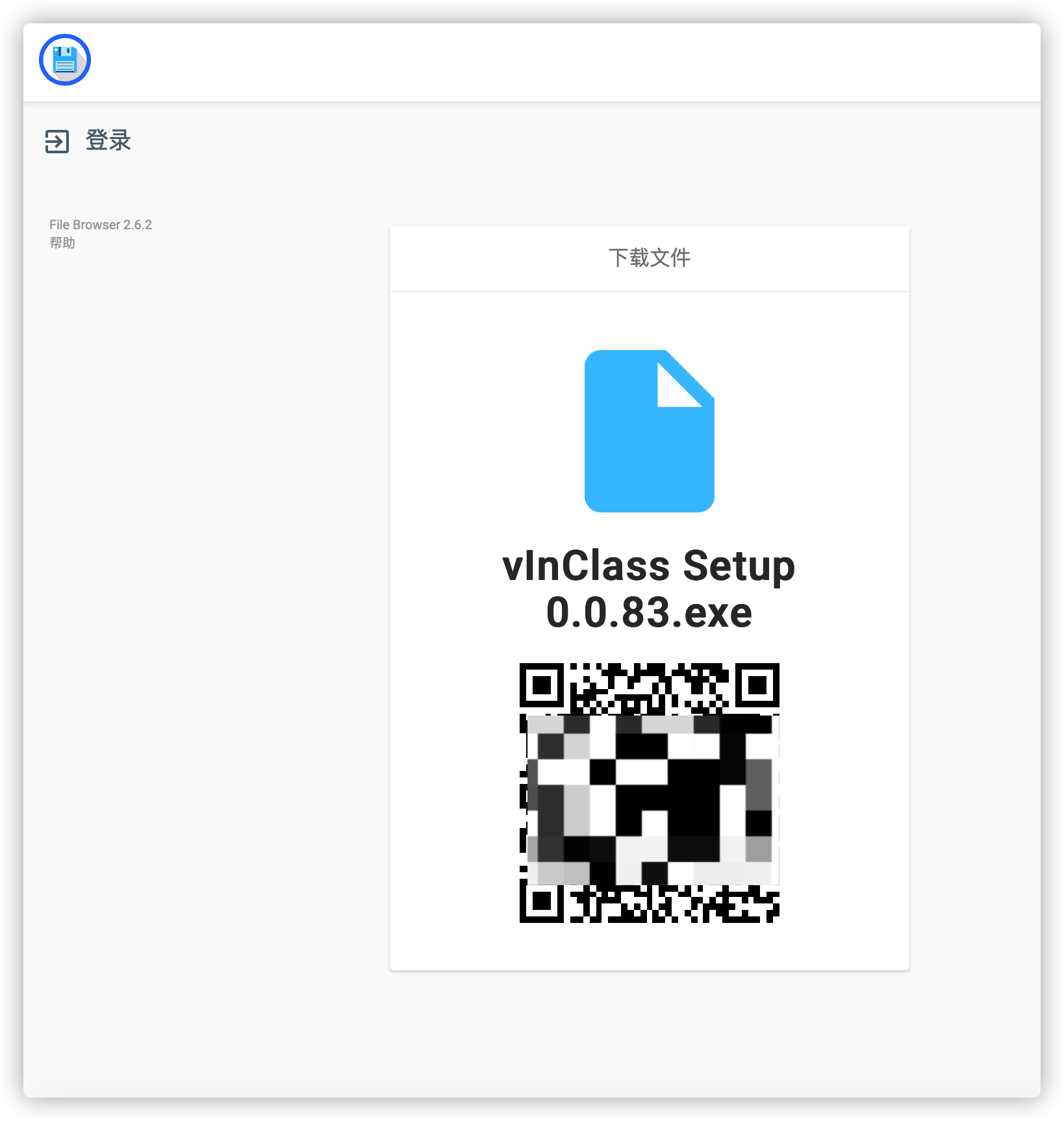
之前 File Browser 这个项目曾停止开发,但是现在又有新开发人员接管,并定期维护了。
安装
在 docker 注册表中搜索 filebrowser ,选择第三个 hurlenko/filebrowser,版本 latest。
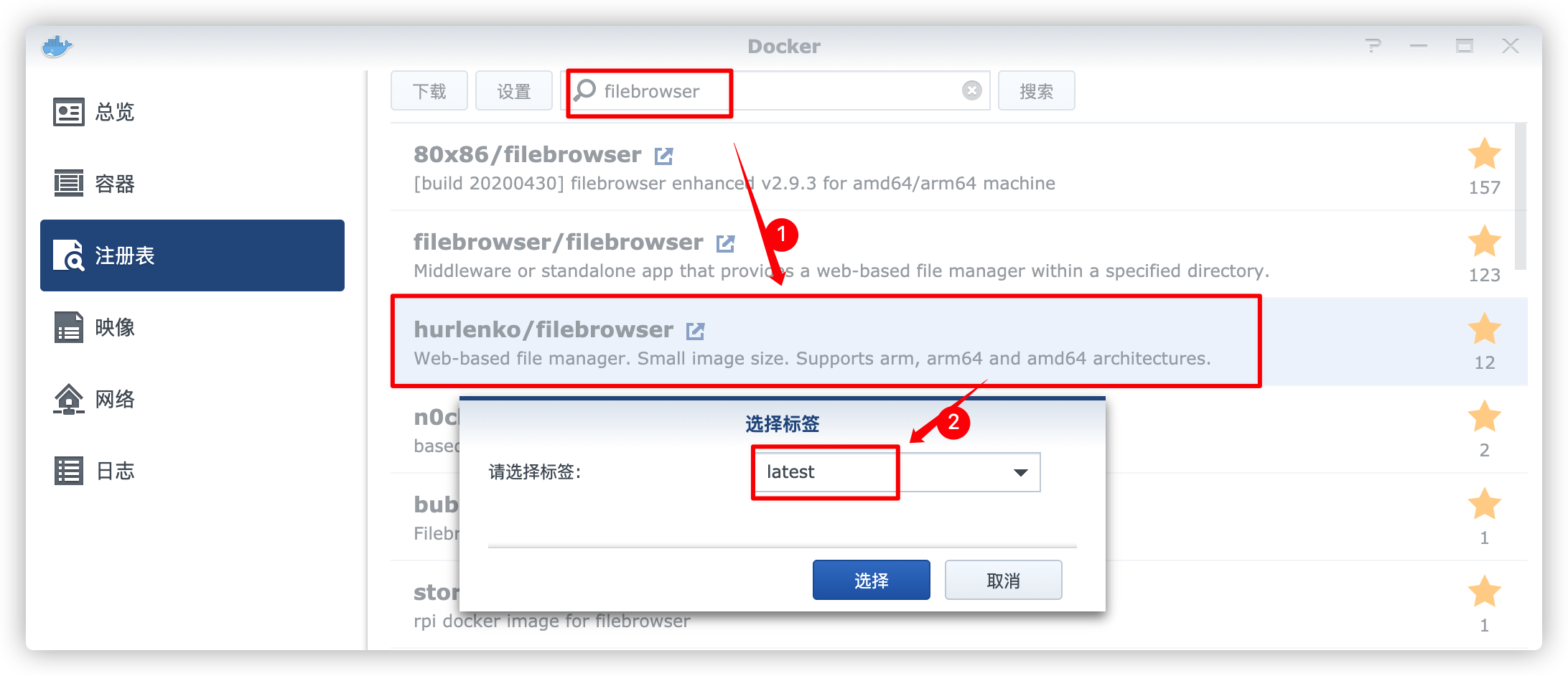
在 filestation 中打开 docker 目录,并新建一个文件夹,将其命名为 filebrowser,并在 filebrowser 中新建 config 文件夹
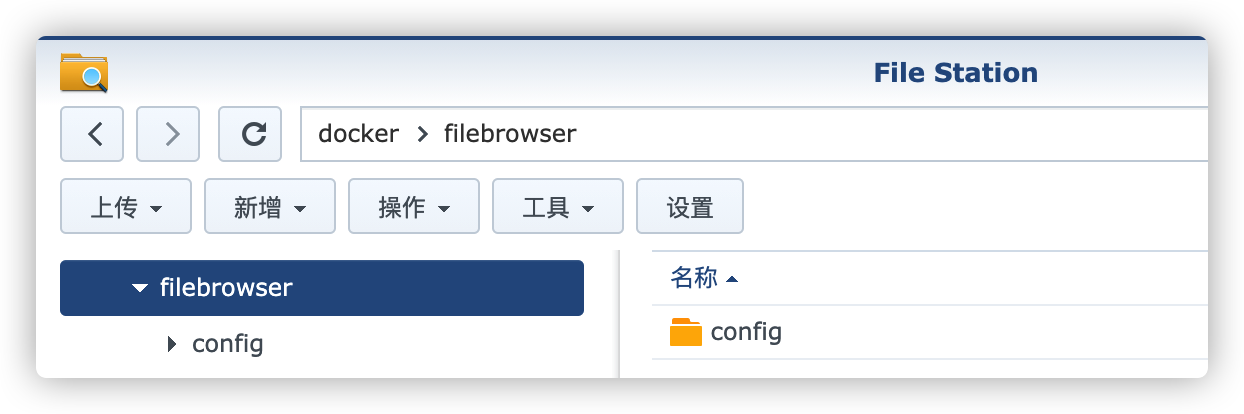
卷
| 文件夹 | 装载路径 | 说明 |
|---|---|---|
| /CONFIG_DIR | /config | filebrowser.db |
| /DATA_DIR | /data | Data directory to browse |
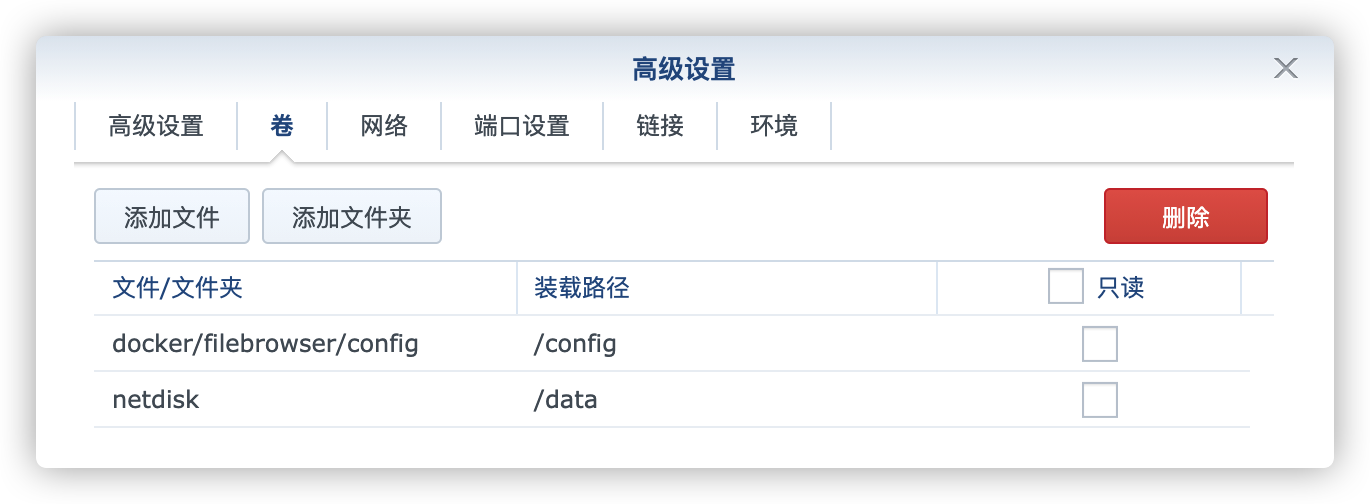
我这里把 DATA_DIR 指向了 netdisk,这是一个挂载盘,其中 airdisk 是 airdisk存宝的存储盘,而 onecloud 是 玩客云 上挂载的下载盘,都是基于 smaba 协议装载的
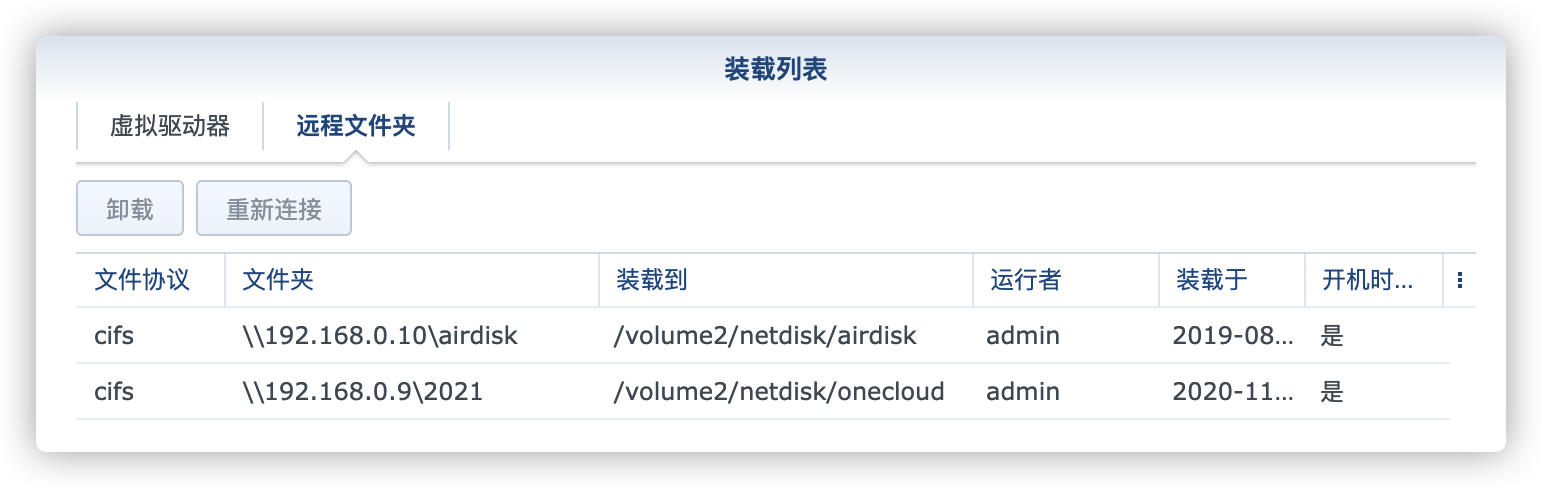
现在可以通过 web 来管理 airdisk 和 玩客云 上的文件了,而之前这两个小玩意只能用各种的 app 来上传、下载等等文件操作。
端口
将 8080 改到了 8380

运行
在浏览器中输入 http://群晖:8380,即可看到主界面,账号、密码默认均为 admin,所以务必记得修改。
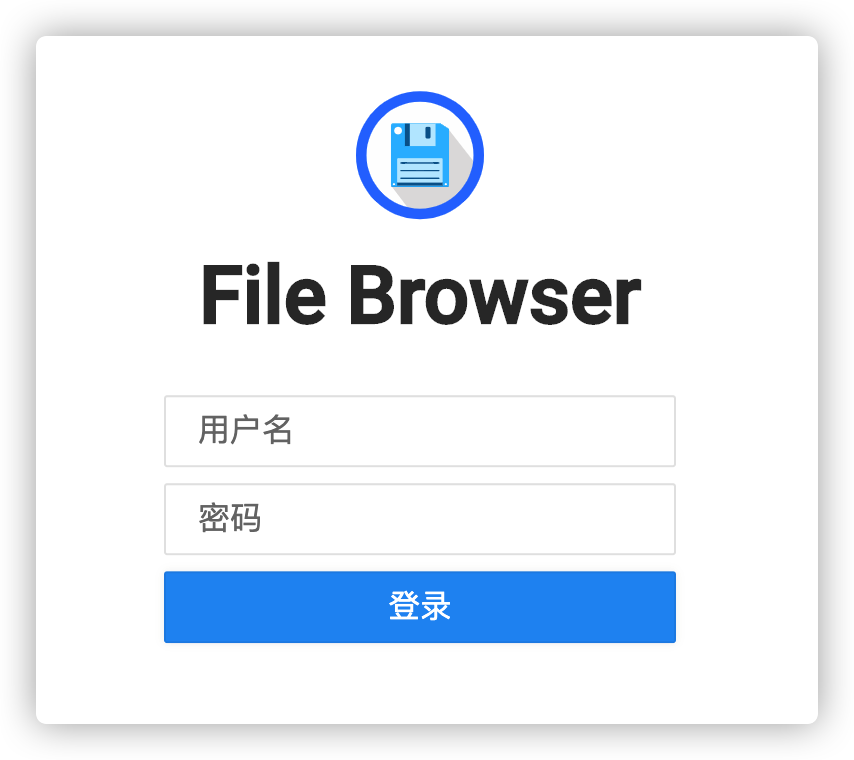
中文界面
登陆成功后,默认是英文界面,需要在设置中找到语言设置
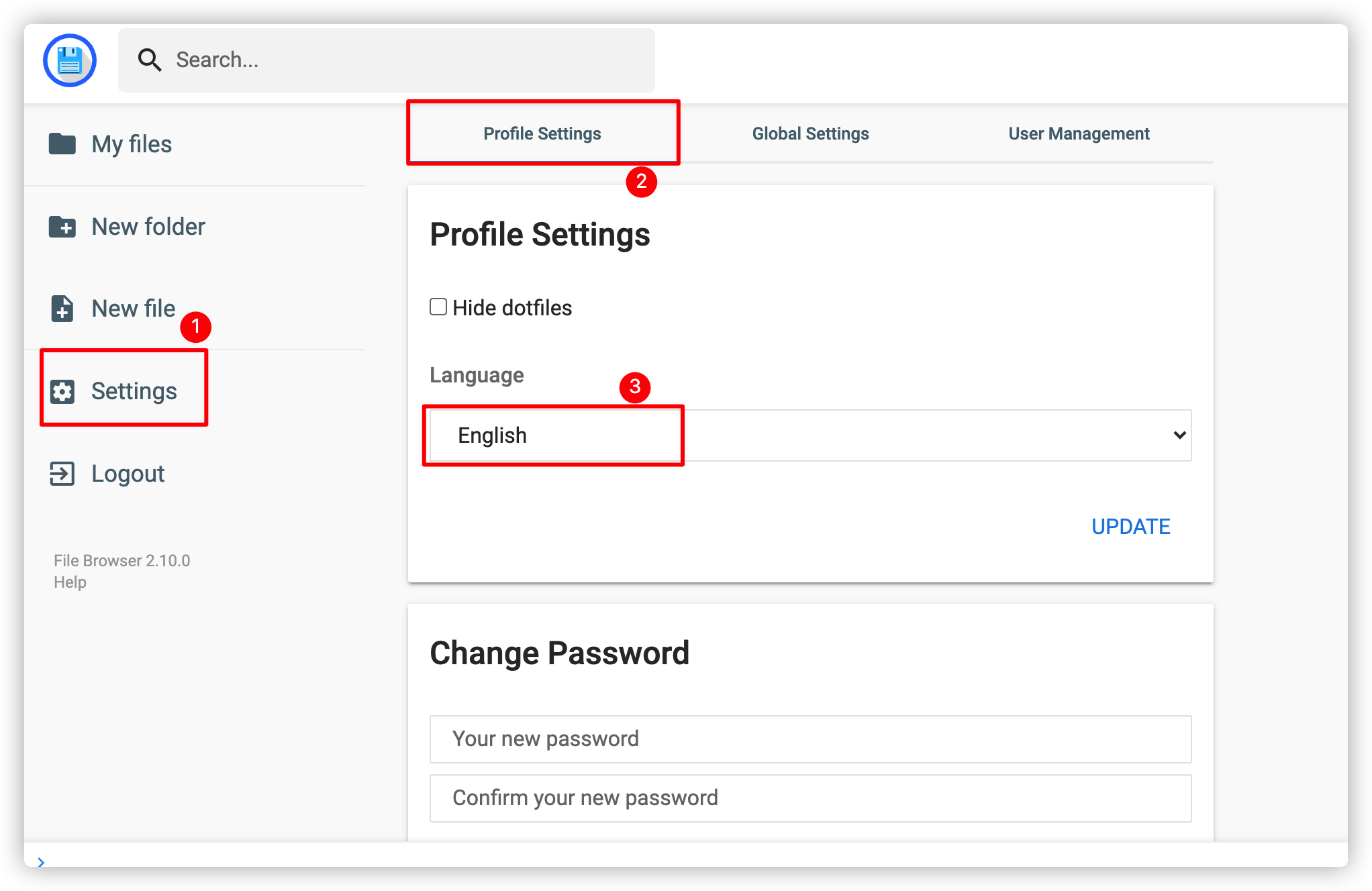
选择 中文(简体),直接 update 即可
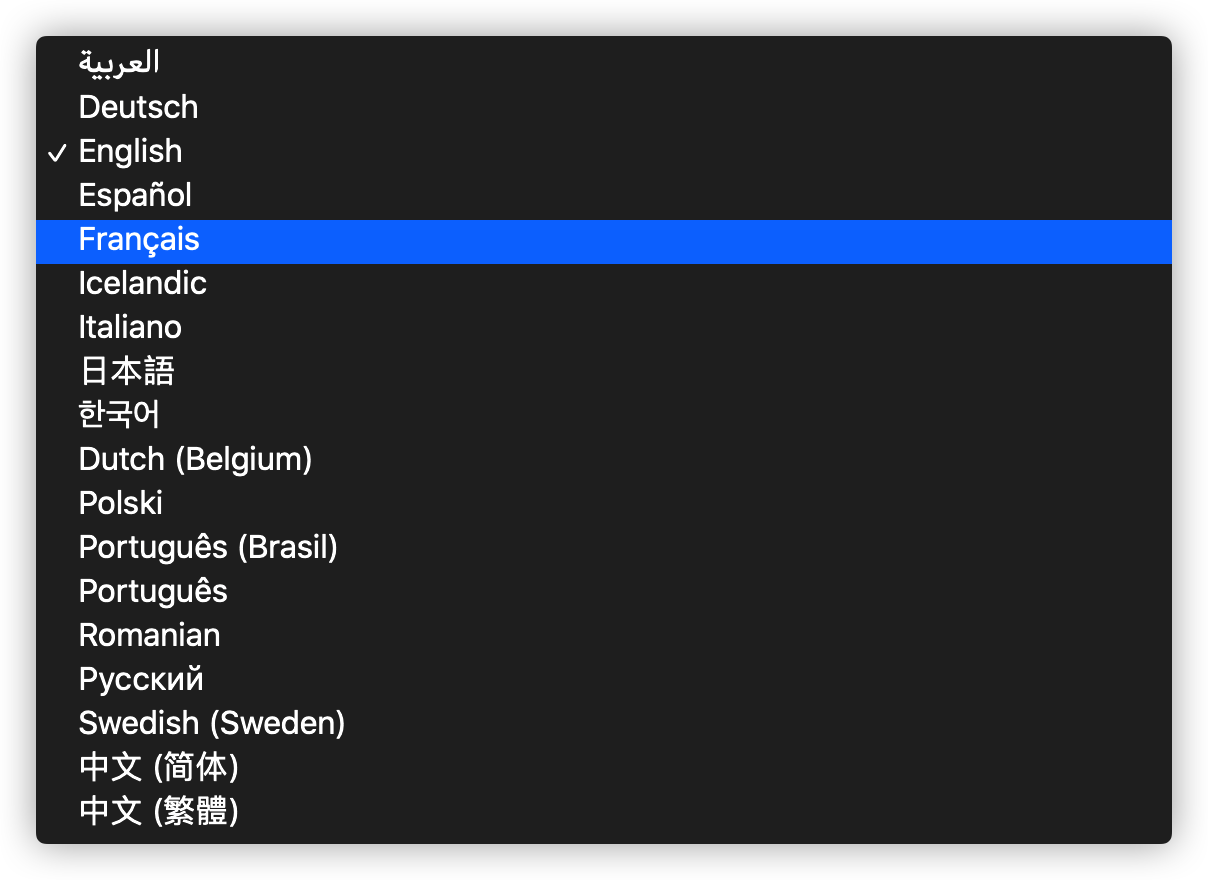
快捷键
F1 - 显示该帮助信息
F2 - 重命名文件/文件夹
DEL - 删除所选的文件/文件夹
ESC - 清除已选项或关闭提示信息
CTRL + S - 保存文件或下载当前文件夹
CTRL + F - 打开搜索框
CTRL + Click - 选择多个文件或目录
Click - 选择文件或目录
Double click - 打开文件/文件夹
文件管理
在右上角能看到各种文件管理功能,除上传、下载外,还支持重命名、复制、移动、删除等等;

文件分享
选中一个文件或者一个目录,即可分享,支持设置分享时间控制

shell
进 用户管理,点击用户最右边的编辑(铅笔图标)
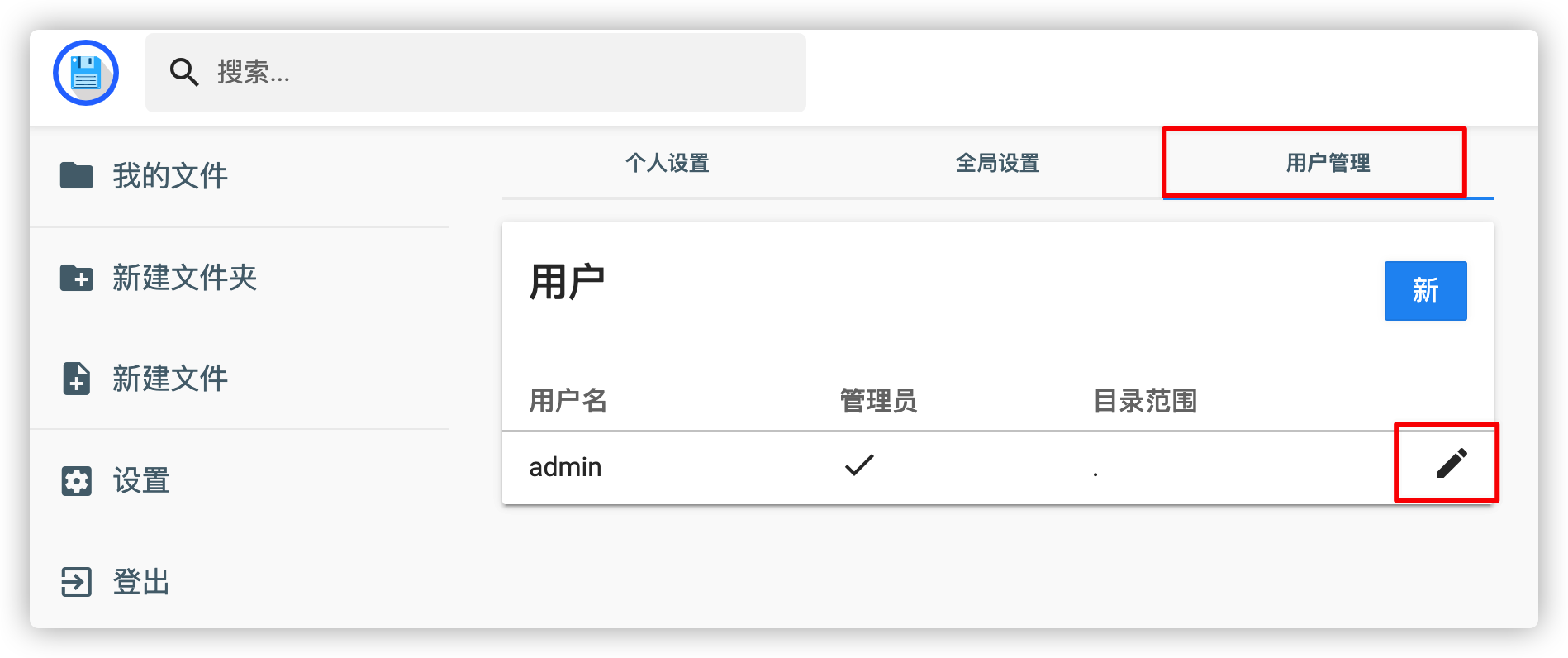
找到 用户命令(shell 命令) 这一项,在下面的输入框中加入你想要在 Shell 中执行的命令,如 clear ls pwd cd rm mkdir 等。

使用这些命令时,只需要点击页面右上角的 激活 Shell,然后输入命令回车就可以执行了。在命令添加之前会执行会显示 Command not allowed,正确添加之后才会返回正确的结果。
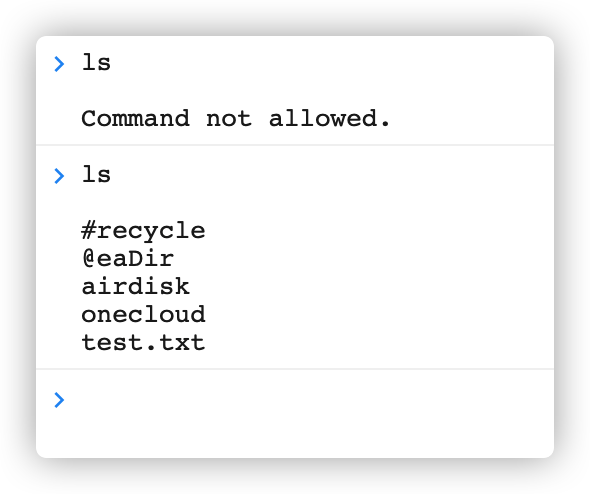
如果你想要更深入的挖掘 File Browser 的功能,可通过浏览官方文档发现更多玩儿法。
参考文档
File Browser 官网
地址:https://filebrowser.org/filebrowser/filebrowser 代码主页
地址:https://github.com/filebrowser/filebrowser原作者:hacdias (Henrique Dias)
地址:https://github.com/hacdias新开发者:o1egl (Oleg Lobanov)
地址:https://github.com/o1egl小白跟着大佬学群晖-filebrowser实现多磁盘文件共享_软件应用_什么值得买
地址:https://post.smzdm.com/p/aqnloowk/
